Rearanjați aplicațiile pe Chromecast cu ecranul de pornire Google TV
Google Chromecast Google Tv / / October 20, 2020
Ultima actualizare la

După instalarea aplicațiilor pe Chromecast cu Google TV, acestea apar pe ecranul de pornire, dar numai 12 la rând. Iată cum să mișcați pictogramele.
Noul Chromecast cu Google TV nu mai necesită acum un telefon pentru a transmite conținut media pe televizorul dvs. Este un ecosistem autonom cu interfața de bază numită Google TV. Și a adus o schimbare reproiectată pe ecranul de pornire.
Aplicațiile dvs. instalate pe Chromecast cu Google TV sunt afișate la rând sub filele „Pentru dvs.” și „Aplicații”. Doar 12 aplicații pot fi afișate simultan fără a extinde lista completă. Din această cauză, este o idee bună să vă puneți favoritele în față. Iată cum să vă mutați și să vă aranjați aplicațiile pe ecranul de pornire.
Aranjați pictogramele aplicației pe Google TV
Pentru a începe, selectați fila Aplicații din partea de sus a ecranului de pornire.
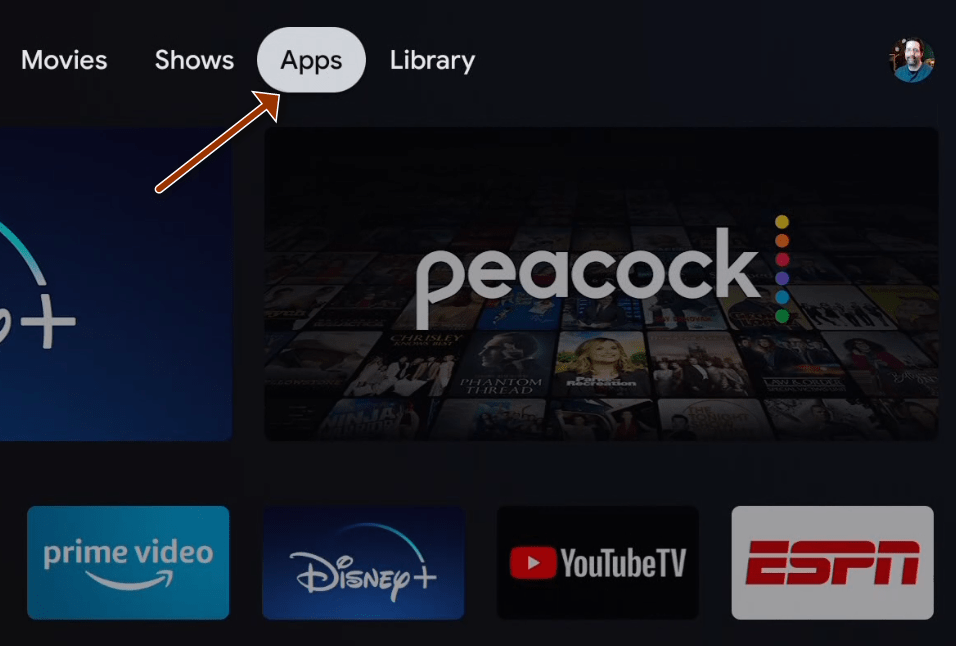
În rândul „Aplicațiile dvs.” derulați și selectați butonul „Vedeți toate”.
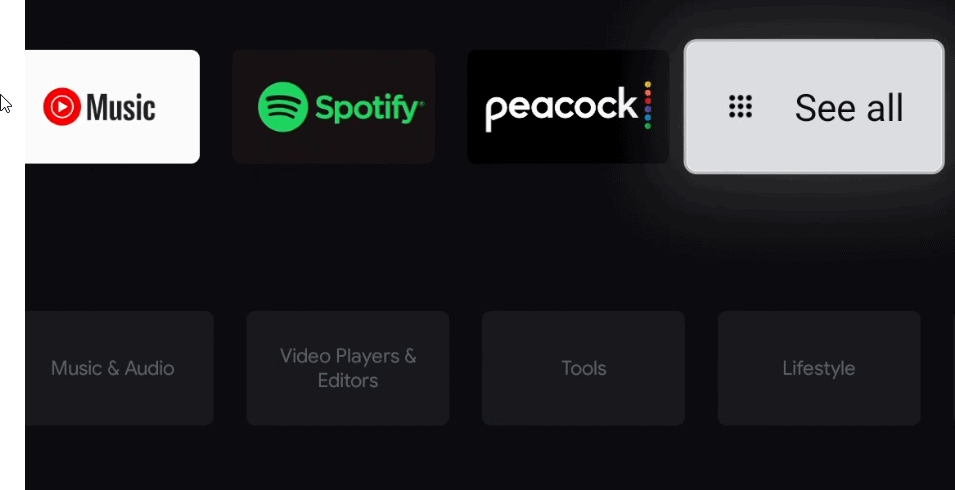
Sub secțiunea Aplicațiile mele, evidențiați aplicația pe care doriți să o mutați și apăsați și țineți apăsat butonul Selectare de pe telecomandă pentru o secundă.
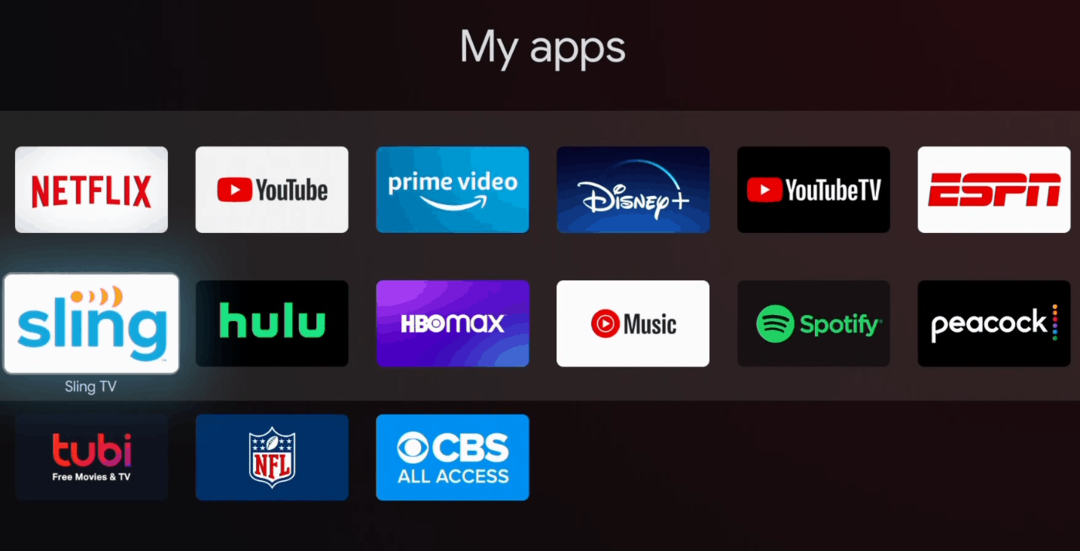
Următorul ecran vă va oferi câteva opțiuni, selectați butonul Mutare.
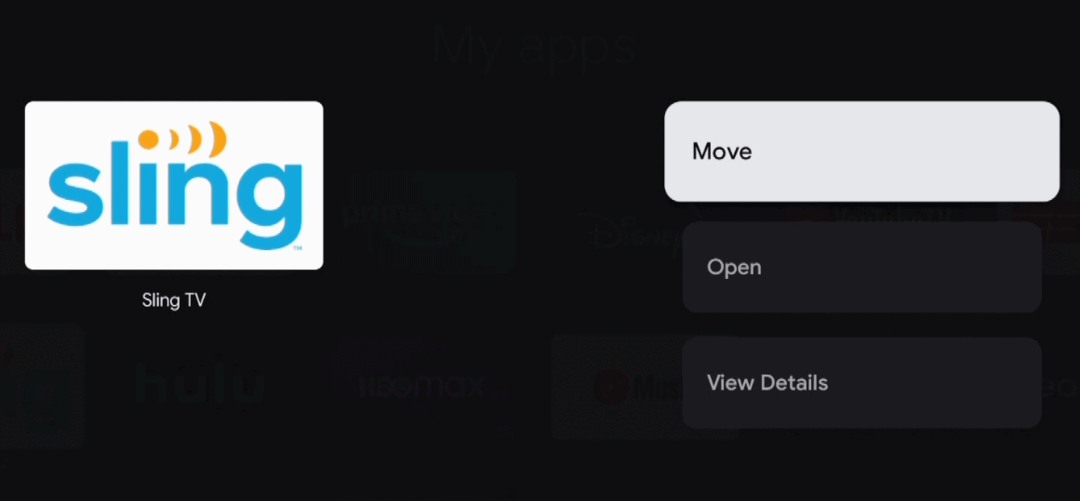
Acum puteți muta aplicația în locația în care doriți să apară utilizând D-pad-ul de pe telecomandă. Primele 12 aplicații vor fi ceea ce se afișează pe rând pe ecranul de pornire.
Veți rămâne în secțiunea „Aranjați-vă aplicațiile”, trebuie doar să selectați următoarea pictogramă pe care doriți să o mutați și să o plasați în ordinea în care doriți să apară în rând.
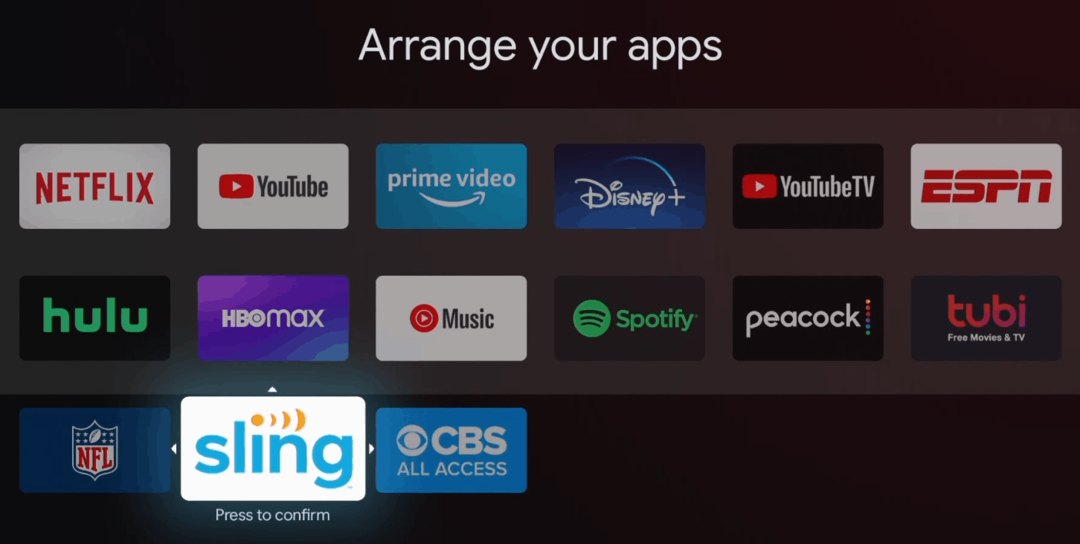
Amintiți-vă din nou că primele 12 aplicații din secțiunea de sus vor apărea în rândul de pe ecranul de pornire fără a fi nevoie să selectați butonul „Vedeți toate”.
Continuați și aranjați aplicațiile pe care doriți să le folosiți cel mai mult în primele 12 poziții și puneți-vă favoritele în partea de sus a liniei. Puteți trece și face acest lucru oricând aveți nevoie pentru a muta o aplicație nou instalată.
Ce este capitalul personal? Revizuirea din 2019, inclusiv modul în care îi folosim pentru a gestiona banii
Fie că începeți mai întâi cu investiții, fie că sunteți un comerciant experimentat, Capitalul Personal are ceva pentru toată lumea. Iată o privire asupra ...



